Norint išsiųsti šį pranešimą, reikia įjungti „iMessage“.
Įvairios / / June 13, 2022

iPhone turi pranešimų siuntimo funkcijas, su kuriomis galite siųsti iMessages arba įprastas teksto žinutes. „iMessage“ yra viena iš įdomiausių šiuo metu egzistuojančių pranešimų siuntimo funkcijų. Daugelis „iPhone“ naudotojų naudojasi šia funkcija norėdami bendrauti su bet kuo. Tačiau norint išsiųsti šį pranešimą, „iMessage“ reikia įjungti, kai kuriuos „iPhone“ vartotojus jau kurį laiką persekioja klaida. Perskaitykite šį straipsnį iki galo, kad sužinotumėte, kaip tai išspręsti nepavyksta išsiųsti pranešimo. „iMessage“ turi būti visiškai įjungta klaida.

Turinys
- Kaip pataisyti, norint išsiųsti šį pranešimą, reikia įjungti „iMessage“.
- 1 būdas: pagrindiniai trikčių šalinimo veiksmai
- 2 būdas: priverstinai išjungti pranešimų programą
- 3 būdas: įjunkite arba išjunkite „iMessage“.
- 4 būdas: ištrinkite nepavykusius išsiųstus pranešimus
- 5 būdas: naudokite SMS/MMS
- 6 būdas: iš naujo nustatykite tinklo nustatymus
- 7 būdas: iš naujo nustatykite iPhone į gamyklinius nustatymus
Kaip pataisyti, norint išsiųsti šį pranešimą, reikia įjungti „iMessage“.
Priežastys, kodėl ši klaida gali atsirasti jūsų iPhone, yra šios:
- Nestabilus interneto ryšys
- Žinučių programos problemos
- Probleminiai tinklo nustatymai
- Išjungta „iMessage“ funkcija
Dabar pereikime prie būdų, kaip išspręsti nepavykus išsiųsti pranešimo klaidą, „iMessage“ reikia įjungti.
1 būdas: pagrindiniai trikčių šalinimo veiksmai
Pirmiausia rekomenduojama atlikti pagrindinius veiksmus, kad pašalintumėte problemą, su kuria susiduriate savo įrenginyje. Toliau pateikiami keli veiksmai, kuriuos galite atlikti.
1. Iš naujo paleiskite iPhone
Tai yra vienas iš preliminarių žingsnių, kaip taisyti, norint išsiųsti šią klaidą, reikia įjungti „iMessage“. Iš naujo paleisdami „iPhone“, ištaisysite visus nedidelius trikdžius, kurie gali sukelti minėtą problemą.
1. Kelias sekundes paspauskite „iPhone“ maitinimo mygtuką.
2. Braukite pastumkite, kad išjungtumėte parinktį iš ekrano.

Iš naujo paleidę iPhone patikrinkite, ar ištaisėte klaidos pranešimą, kurį reikia įjungti.
2. Patikrinkite „iMessage“ sistemos būseną
Jei „iMessages“ serveris neveikia, negalėsite siųsti „iMessages“, kol jis vėl neveiks gerai. Patikrinkite iMessages būseną Apple sistemos būsenos puslapis. The žalias taškas reiškia, kad konkreti paslauga veikia be jokių problemų.

3. Užtikrinkite stabilų interneto ryšį
Turite būti prisijungę prie a stabilus ir veikiantis Wi-Fi ryšys. Jei naudojate Mobilus duomenys, įsitikinkite, kad interneto paketas aktyvus. Išjunkite ir įjunkite „Wi-Fi“ / duomenis, kad išspręstumėte problemą.

2 būdas: priverstinai išjungti pranešimų programą
Priverstinis programos uždarymas iPhone reiškia uždaryti aktyviai veikiančią programą iš fono. Dviejų skirtingų tipų „iPhone“ įrenginiuose programas galite priverstinai uždaryti dviem būdais.
- „iPhone“ su pagrindinio mygtuku: paspauskite Namų mygtukas du kartus ir braukite aukštyn iš aktyvių programų.
- „iPhone“ be pagrindinio mygtuko: braukite aukštyn iš kairiojo ekrano kampo. Bakstelėkite minusas (-) piktogramą programos viršuje, kad priverstinai išeitumėte. Taip pat galite perbraukti programas aukštyn, kad priverstinai uždarytumėte.

Taip pat skaitykite:Ištaisykite „iPhone“ trūkstamą „App Store“.
3 būdas: įjunkite arba išjunkite „iMessage“.
Galite įjungti „iMessages“ savo telefone, jei jis išjungtas. Be to, galite jį išjungti ir vėl įjungti, kad pamatytumėte, ar jis gali išspręsti nepavykus išsiųsti pranešimo, „iMessage“ reikia įjungti klaidą. Atlikite būsimus veiksmus, kad įjungtumėte / išjungtumėte „iMessage“ savo „iPhone“.
1. Atidaryk Nustatymai programa jūsų iPhone.

2. Slinkite žemyn ir bakstelėkite Žinutės iš sąrašo, kaip parodyta toliau.

3. Įjunkite jungiklį iMessage iš viršaus, kaip parodyta.
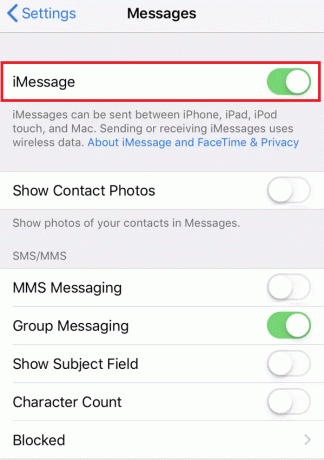
4. Jei jungiklis jau buvo įjungtas, išjunkite ir vėl įjunkite.
5. Pagaliau, iš naujo paleiskite „iPhone“. norėdami sužinoti, ar minėta problema išspręsta, ar ne.
4 būdas: ištrinkite nepavykusius išsiųstus pranešimus
Kartais nepavyksta išsiųsti pranešimo „iMessage“ turi būti įjungta klaida gali įvykti tik vienam konkrečiam pokalbiui programoje „Messages“. Jei taip, atlikite toliau nurodytus veiksmus, kad tai išspręstumėte.
1. Išjungti iMessage parinktis iš Nustatymai programa, kaip parodyta 3 būdas aukščiau.
2. Dabar atidarykite norimą iMessage pokalbį.

3. Bakstelėkite ir palaikykite nesėkmingai išsiųstą „iMessage“ ir bakstelėkite Daugiau.
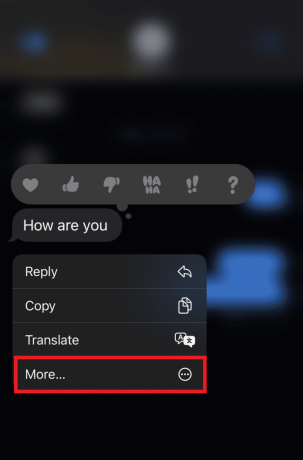
3. Tada bakstelėkite Ištrynimo piktograma iš apatinio kairiojo kampo.
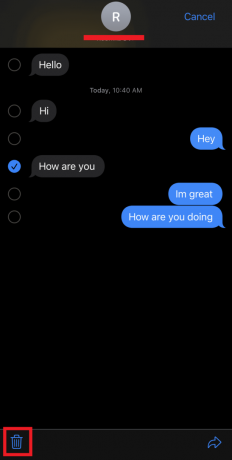
4. Tada bakstelėkite Ištrinti pranešimą parinktį patvirtinti ištrynimą.
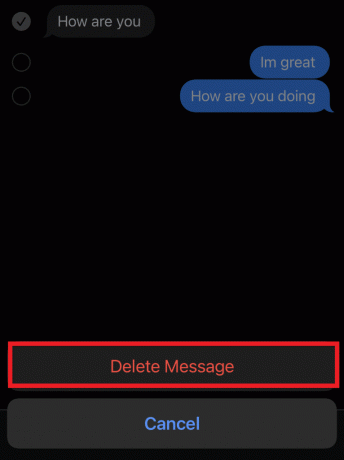
5. Dabar tame pačiame pokalbyje išsiųskite kitą tekstą, kad patikrintumėte, ar gaunate tą pačią klaidą, ar ne.
Taip pat skaitykite:Kaip išjungti iššokančiuosius langus „Safari“ „iPhone“.
5 būdas: naudokite SMS/MMS
Taip pat galite naudoti MMS arba teksto parinktį norėdami siųsti pranešimus programoje „iMessages“.
1. Pasiekite Žinutės meniu Nustatymai programa, kaip minėta 3 būdas.
2. Įjunkite jungiklį iMessage ir MMS žinutės, kaip parodyta žemiau.
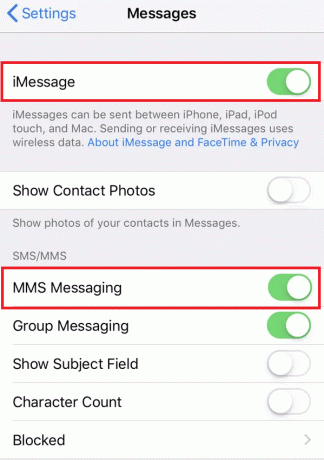
3. Grįžkite atgal ir bakstelėkite Ląstelinis arba Bevielis internetas iš pagrindinio meniu Nustatymai. Išjunkite mobiliojo ryšio duomenų arba „Wi-Fi“ (atsižvelgiant į tai, kurį naudojote interneto ryšiui) jungiklį.
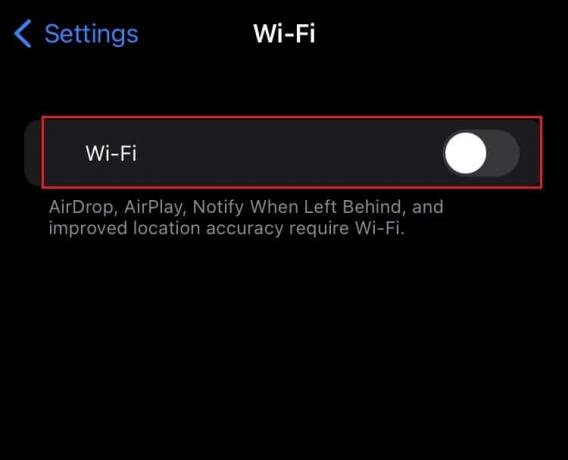
5. Atidaryk Žinutės programą ir nusiųskite pranešimą bet kuriam kontaktui. Pranešimas dar nebus išsiųstas, nes interneto ryšys išjungtas.
6. Bakstelėkite ir palaikykite nesėkmingai išsiųstą pranešimą ir bakstelėkite Siųsti kaip tekstinį pranešimą variantas. Pranešimas taps žalias.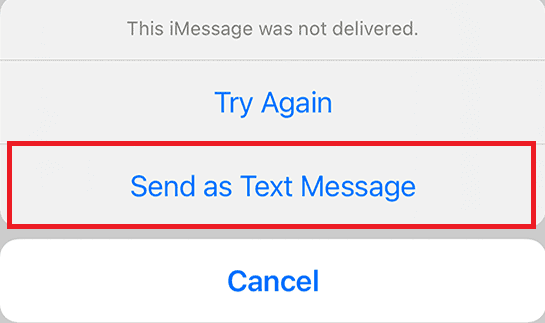
7. Dabar atidarykite programą „Nustatymai“ ir Išjunk į iMessage perjungti.

8. Tada įjungti perjunkite „Wi-Fi“ arba „Cellular Data“ iš „Nustatymų“. Eilėje esantys pranešimai siųs tekstą, o ne „iMessages“.
6 būdas: iš naujo nustatykite tinklo nustatymus
Šis metodas pasiteisino kai kuriems „iPhone“ naudotojams, nes jie sugebėjo ištaisyti „iMessage“, kad būtų galima nedelsiant išsiųsti šią klaidą.
Pastaba: Šis metodas neištrins jokių jūsų iPhone duomenų. Bus ištrinti tik išsaugoti „Wi-Fi“ tinklai ir susiję slaptažodžiai.
1. Išjunkite jungiklius iMessage ir MMS žinutės, kaip parodyta žemiau.
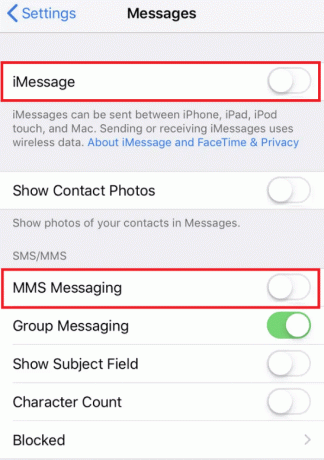
2. Grįžkite į pagrindinį nustatymų meniu ir bakstelėkite Generolas variantas.
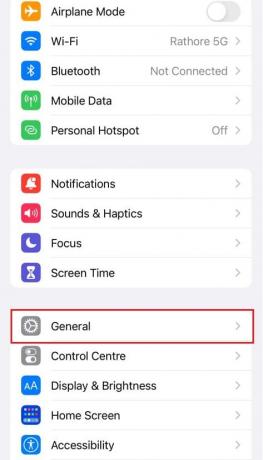
3. Slinkite žemyn meniu ir bakstelėkite Nustatyti iš naujo variantas.
4. Dabar bakstelėkite Iš naujo nustatykite tinklo nustatymus ir įveskite Apple ID slaptažodis, jei paklaustų.
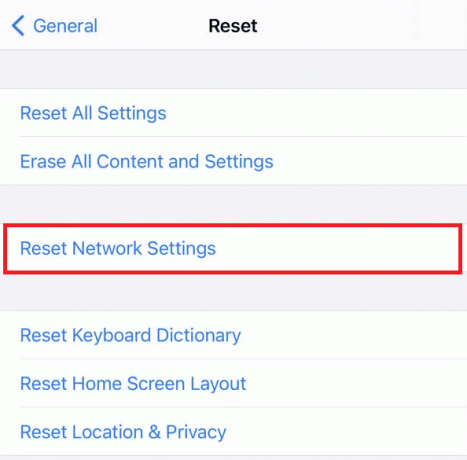
5. Po to nustatymų programoje atidarykite meniu Žinutės ir įjunkite jungiklius iMessage ir MMS žinutės.
Taip pat skaitykite:Pataisykite patvirtinimo nepavyko klaidą jungiantis prie Apple ID serverio
7 būdas: iš naujo nustatykite iPhone į gamyklinius nustatymus
Galiausiai, jei nė vienas iš būdų nepadėjo išspręsti problemos, iš naujo nustatykite „iPhone“ atlikdami šiuos veiksmus.
1. Atidaryk Žinutės programą ir bakstelėkite Generolas variantas.
2. Paspausti Atstatyti > Ištrinti visą turinį ir nustatymus.

3. Įveskite savo Apple ID slaptažodis kad patvirtintumėte nustatymo iš naujo procesą.
Rekomenduojamas:
- „Fix Android“ pradeda optimizuoti 1 programą iš 1
- Kaip pridėti ir pašalinti žmones grupės tekste „iPhone“.
- Kaip patikrinti kieno nors vietą „iPhone“.
- Kaip tyliai išjungti pristatymą „iMessage“.
Taigi dabar jūs supratote išsamius sprendimo būdus Norint išsiųsti šį pranešimą, reikia įjungti „iMessage“. klaida. Galite pranešti mums bet kokias užklausas apie šį straipsnį arba pasiūlymus bet kuria kita tema, kuria norite, kad mes sukurtume straipsnį. Įmeskite juos į žemiau esantį komentarų skyrių, kad žinotume.



